- Autor Jason Gerald [email protected].
- Public 2024-01-19 22:14.
- E modifikuara e fundit 2025-01-23 12:47.
Ky wikiHow ju mëson se si të shtoni muzikë në postimet e fotografive në Instagram. Ju mund të përdorni versionet iPhone dhe Android të Instagram për të ngarkuar fotografi me muzikë në Stories. Nëse dëshironi të ngarkoni dhe shtoni muzikë në fotografi në afatin kohor/profilin tuaj, duhet të përdorni aplikacionin falas PicMusic në iPhone.
Hapi
Metoda 1 nga 2: Shtimi i muzikës në Ngarkimet e Historisë
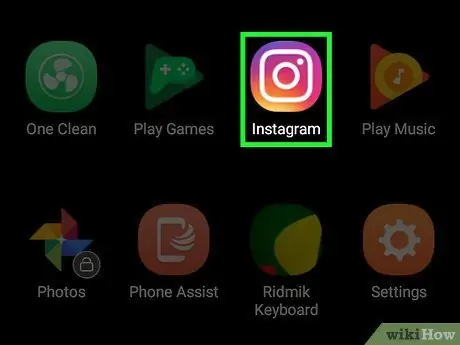
Hapi 1. Hapni Instagram
Prekni ikonën e aplikacionit Instagram që duket si një aparat fotografik shumëngjyrësh. Faqja e ushqimit në Instagram do të shfaqet nëse jeni regjistruar tashmë në llogarinë tuaj.
Nëse nuk jeni regjistruar ende në llogarinë tuaj, shkruani adresën tuaj të postës elektronike dhe fjalëkalimin kur ju kërkohet para se të vazhdoni
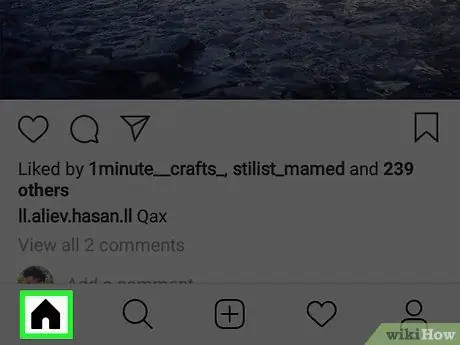
Hapi 2. Shkoni te skedari "Shtëpi"
Nëse Instagram nuk shfaq menjëherë faqen kryesore të furnizimit ("Home"), prekni ikonën e shtëpisë në këndin e poshtëm të majtë të ekranit.
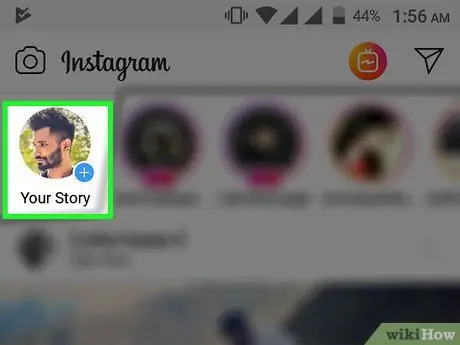
Hapi 3. Prekni historinë tuaj
Shtë në krye të dritares së aplikacionit. Faqja e ngarkimit do të shfaqet pas kësaj.
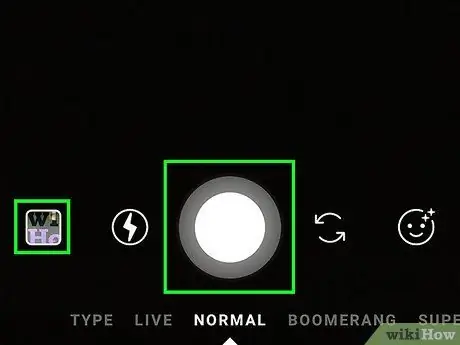
Hapi 4. Bëni një fotografi
Drejtojeni kamerën e telefonit tuaj në objektin që dëshironi të kapni, pastaj prekni butonin e qepenit rrethor ("Capture") në fund të ekranit.
Nëse dëshironi të zgjidhni një fotografi ekzistuese nga galeria e pajisjes tuaj ("Rrotullimi i kamerës"), prekni ikonën katrore "Fotografitë" në këndin e poshtëm të majtë të ekranit, pastaj zgjidhni foton që dëshironi të përdorni
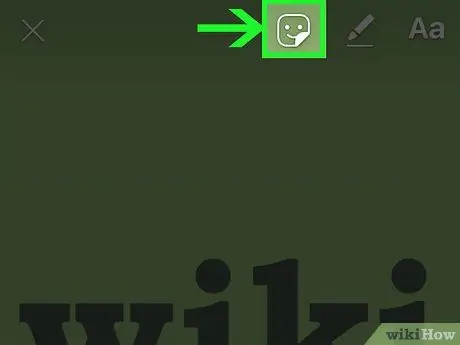
Hapi 5. Prekni ikonën e buzëqeshjes
Shtë në krye të ekranit. Një menu pop-up do të shfaqet pas kësaj.
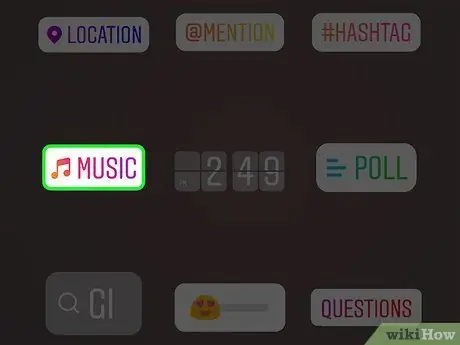
Hapi 6. Prekni MUSIC
Ky opsion është në menunë që shfaqet. Një listë e muzikës më të përdorur do të shfaqet më pas.
Ju mund të keni nevojë të rrëshqisni lart për të parë këtë opsion
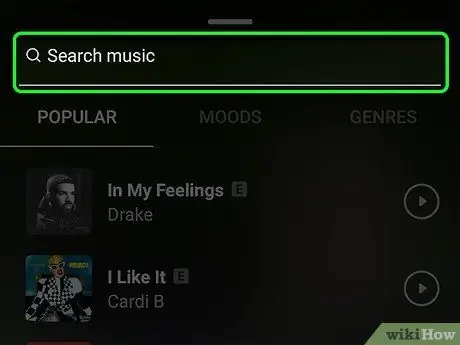
Hapi 7. Gjeni këngën e dëshiruar
Prekni shiritin e kërkimit në krye të ekranit, pastaj shkruani titullin e këngës ose emrin e artistit.
- Ju gjithashtu mund të shfletoni listën e muzikës në " Popullore ”.
- Nëse kërkimi nuk jep rezultate, do t'ju duhet të kërkoni një këngë tjetër.
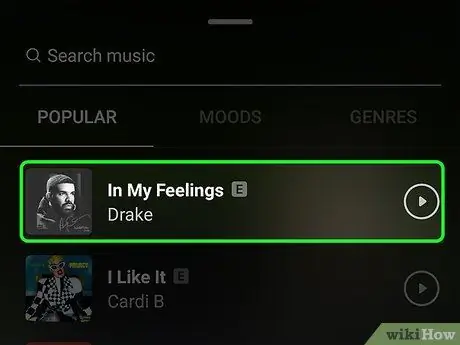
Hapi 8. Zgjidhni një këngë
Pasi të gjeni këngën që dëshironi të përdorni, prekni titullin e saj për ta shtuar në fotografi.
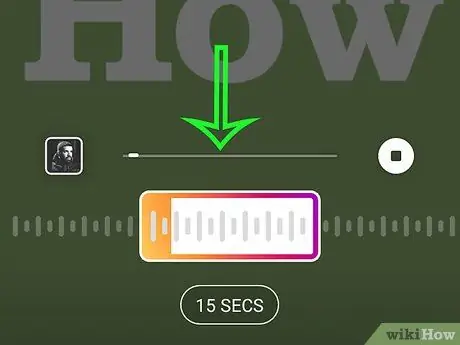
Hapi 9. Zgjidhni segmentin e muzikës që dëshironi të përdorni
Prekni dhe tërhiqni katrorët majtas ose djathtas në valën e zërit në fund të ekranit.
Mund të zvogëloni kohëzgjatjen (në sekonda) duke prekur opsionin " 15 SECS ”Dhe rrëshqitni nëpër ekran për të zgjedhur një opsion tjetër.
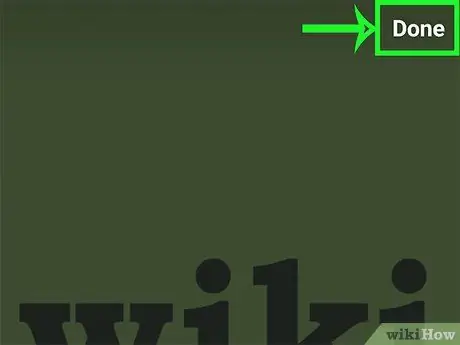
Hapi 10. Prekni U krye
Shtë në këndin e sipërm të djathtë të ekranit.
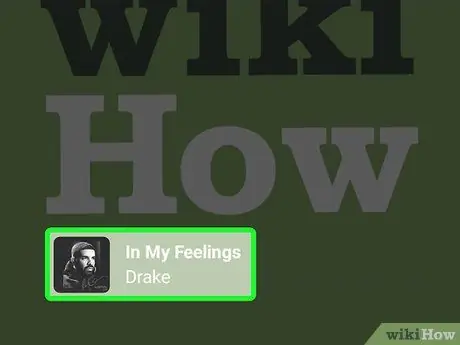
Hapi 11. Ndryshoni pozicionin e shënuesit të artistit
Nëse shënuesi i artistit të këngës po ndërhyn me foton, prekni dhe tërhiqeni shënuesin në një vend ku nuk ju duket tërheqës.
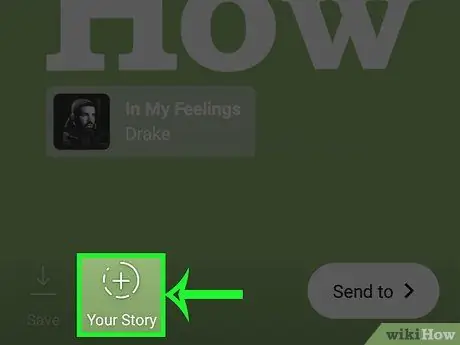
Hapi 12. Prekni historinë tuaj
Shtë në fund të ekranit. Fotografia së cilës i është shtuar kënga do të ngarkohet në Story dhe ndjekësit tuaj do të jenë në gjendje ta shikojnë atë për 24 orët e ardhshme.
Metoda 2 nga 2: Përdorimi i PicMusic
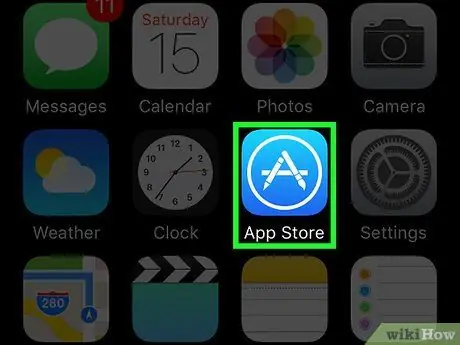
Hapi 1. Instaloni PicMusic
PicMusic është një aplikacion falas që ju lejon të shtoni muzikë në fotot tuaja nga aplikacioni Photos në iPhone tuaj. Sidoqoftë, mbani në mend se PicMusic do të vendosë një filigran në fotot tuaja. Për të instaluar aplikacionin, sigurohuni që Instagram është i instaluar në telefonin tuaj, pastaj ndiqni këto hapa:
-
hapur
Dyqani i Aplikacioneve.
- Prekni opsionin " Kërko ”Në këndin e poshtëm të djathtë të ekranit.
- Prekni shiritin e kërkimit në krye të ekranit.
- Shkruani në pikmuzikë dhe zgjidhni " Kërko ”.
- Prek " MARR ”Në të djathtë të titullit“Pic Music”.
- Futni fjalëkalimin tuaj Apple ID ose Touch ID kur ju kërkohet.
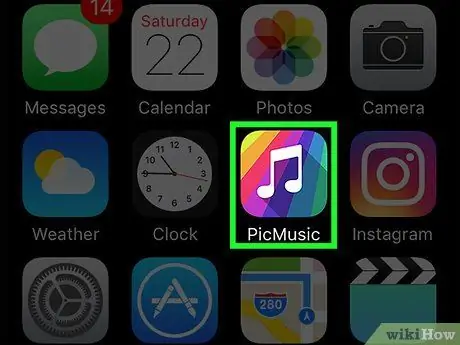
Hapi 2. Hapni PicMusic
Pasi PicMusic të ketë përfunduar shkarkimin, prekni HAPUR ”Në faqen e App Store, ose mbyllni App Store dhe trokitni lehtë mbi ikonën e aplikacionit PicMusic që shfaqet në njërën nga faqet e ekranit bazë të telefonit.
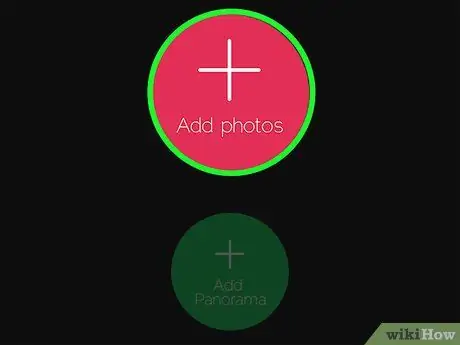
Hapi 3. Prekni Shto fotografi
Shtë në qendër të ekranit.
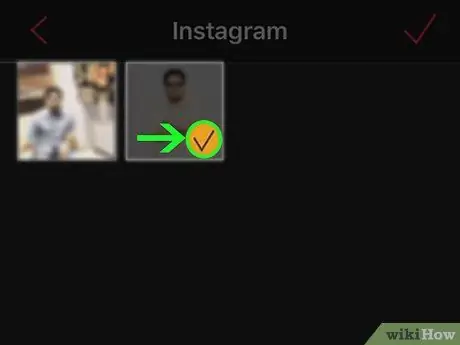
Hapi 4. Zgjidhni fotot që dëshironi të përdorni
Prekni albumin e ruajtjes së fotografive që dëshironi të përdorni, pastaj prekni foton e dëshiruar një herë. Ju mund të shihni një shenjë kontrolli në ikonën e shikimit të fotografisë.
Ju mund të keni nevojë të prekni " Ne rregull ”Së pari në mënyrë që PicMusic të ketë qasje në fotot në pajisje.
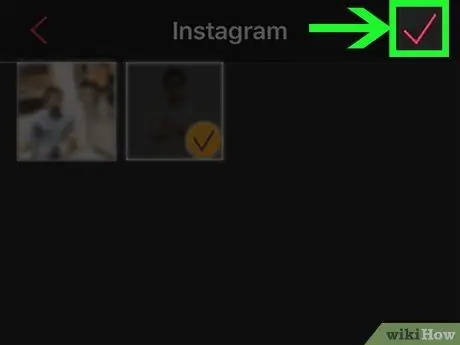
Hapi 5. Prekni
Shtë në këndin e sipërm të djathtë të ekranit.

Hapi 6. Prekni
Shtë në këndin e sipërm të djathtë të ekranit. Një menu pop-out do të shfaqet në anën e djathtë të ekranit.
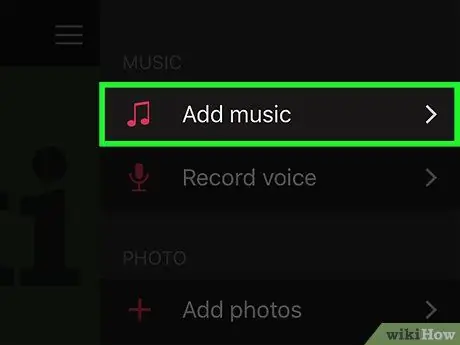
Hapi 7. Prekni Shto muzikë
Shtë në menunë që shfaqet. Pas kësaj, dritarja iTunes do të hapet.
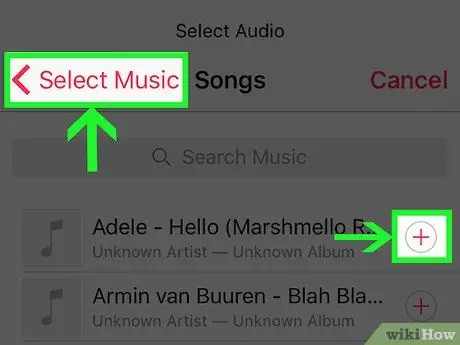
Hapi 8. Zgjidhni këngën që dëshironi të përdorni
Prekni opsionin Këngë ”Në dritaren iTunes, pastaj gjeni dhe prekni këngën e dëshiruar.
Përsëri, mund t'ju duhet të prekni " Ne rregull ”Në mënyrë që aplikacioni të ketë qasje në bibliotekën iTunes.
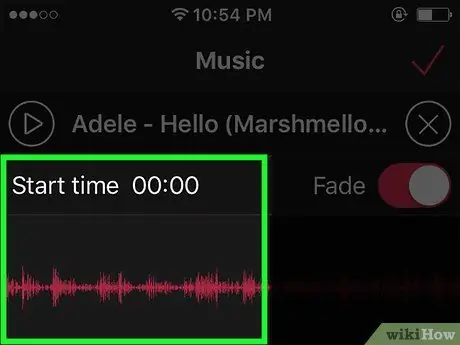
Hapi 9. Përcaktoni pikënisjen e këngës
Prekni dhe tërhiqni valën e zërit majtas ose djathtas për të ndryshuar pikënisjen për këngën që do të luhet.
- Mund të rishikoni pikënisjen duke prekur butonin trekëndësh të luajtjes ("Luaj") në dritaren e aplikacionit.
- Nëse nuk doni që volumi i një kënge të ulet gradualisht në fund të riprodhimit (zbehet), prekni çelësin rozë "Fade" për ta fikur këtë veçori ose opsion.
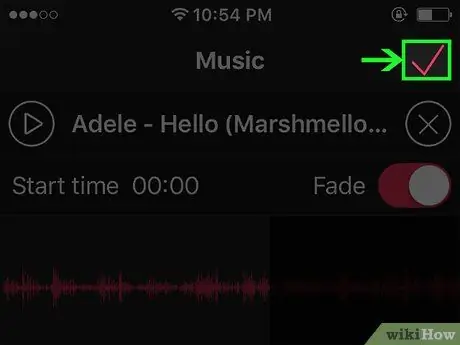
Hapi 10. Prekni
Shtë në këndin e sipërm të djathtë të ekranit.
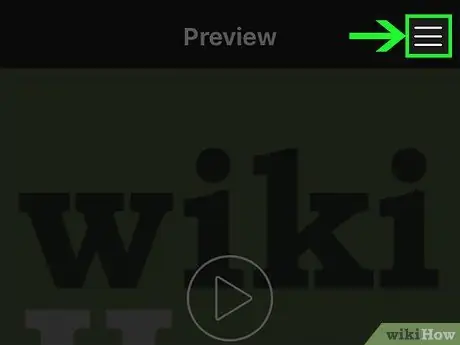
Hapi 11. Prekni
Shtë në këndin e sipërm të djathtë të ekranit. Dritarja që shfaqet do të shfaqet përsëri.
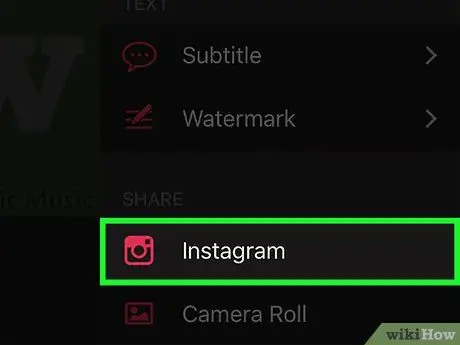
Hapi 12. Rrëshqitni ekranin dhe prekni Instagram
Ky buton është nën titullin "SHARE".
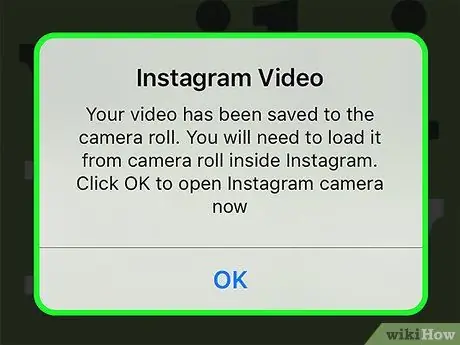
Hapi 13. Prekni OK kur ju kërkohet
Pas kësaj, videoja do të ruhet në dosjen "Camera Roll" në galerinë iPhone.
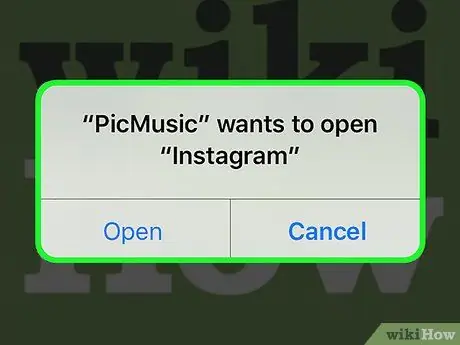
Hapi 14. Prekni Open kur ju kërkohet
Aplikacioni Instagram do të hapet pas kësaj.
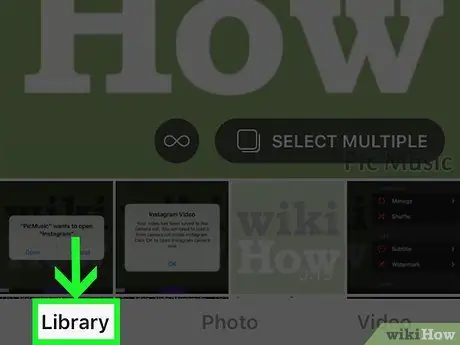
Hapi 15. Prekni skedën Biblioteka
Shtë në këndin e poshtëm të majtë të ekranit.
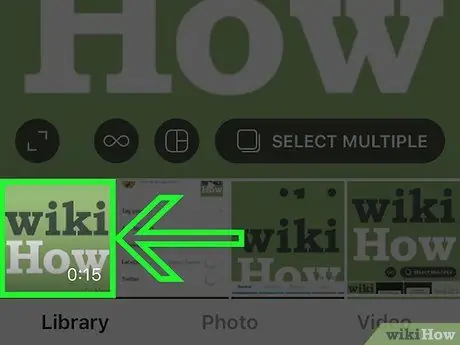
Hapi 16. Zgjidhni videon që keni krijuar
Prekni ikonën e shikimit të videos në fund të ekranit për ta zgjedhur atë.
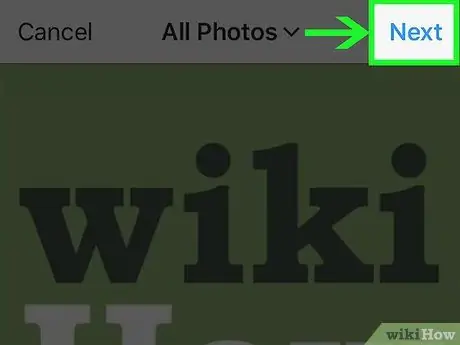
Hapi 17. Prekni Next
Shtë në këndin e sipërm të djathtë të ekranit.
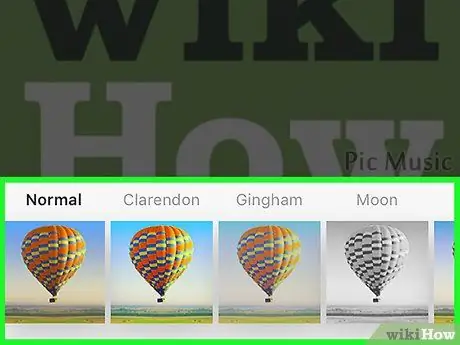
Hapi 18. Zgjidhni një filtër nëse dëshironi, më pas prekni Next
Nëse dëshironi të aplikoni një filtër në videon tuaj, mund të prekni filtrin që dëshironi të përdorni në fund të ekranit.
Rrëshqit shpejt listën e filtrave majtas ose djathtas për të shfletuar opsionet e disponueshme
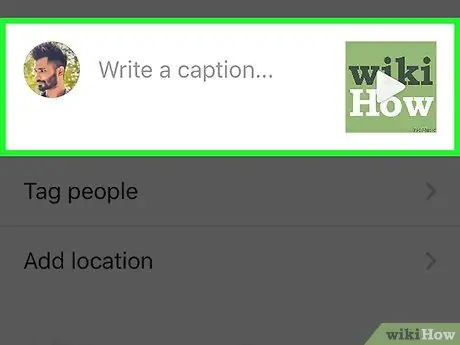
Hapi 19. Futni titullin e videos nëse është e nevojshme
Nëse dëshironi të shtoni një titull në postimin tuaj, prekni fushën e tekstit "Shkruaj një titull …" në krye të ekranit, pastaj shkruaj tekstin që dëshiron të përdorësh si titull për foton (p.sh. "Muzikë!") Me
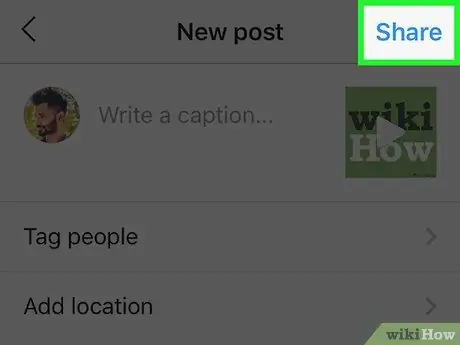
Hapi 20. Prekni butonin Share
Shtë në këndin e sipërm të djathtë të ekranit. Fotografia e zgjedhur dhe muzika shoqëruese do të ngarkohen në faqen tuaj në Instagram.






